물론 좋은 도구에는 눈에 보이는 것보다 더 많은 기능이 있습니다. 리토폴로지 도구도 예외는 아닙니다. Retopo 작업 공간의 상단 도구 모음에서 Mesh and Bake 메뉴를 찾을 수 있습니다. 아래에는 이 메뉴의 모든 기능이 나열되어 있습니다.
Retopo 메쉬 메뉴
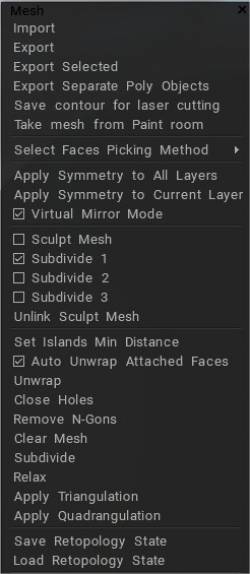
Import: 다른 3D 모델링 프로그램에서 시작한 토폴로지 생성을 계속하기 위해 외부 메쉬를 Import .
Export: 외부 3D 응용 프로그램에서 작업을 계속하기 위해 retopo 메시를 내보냅니다.
선택한 Export : retopo 메시의 선택한 면만 내보냅니다.
분리된 폴리( Retopo ) 개체 Export : 각 Retopo 그룹을 별도의 파일로 내보냅니다. 생성된 각 파일의 이름에는 그룹 이름이 포함됩니다.
레이저 절단을 위한 윤곽선 저장: 레이저 또는 CNC 절단을 용이하게 하기 위해 UV 아일랜드의 연결된 경계를 내보냅니다.
페인트실에서 메시 가져오기: 페인트실에서 Retopo 포실로 메시를 이동합니다. 이 경우 개체에 색상이 지정됩니다. 색상은 베이킹 및 장면에 병합하는 데 사용됩니다.
Edit Scene Scale: Sculpt room에서 mesh를 import하고 “Yes”를 눌렀을 때 정의된 scene scale을 편집합니다.
면 선택 방법 선택: 다음 옵션을 기준으로 면을 선택합니다. 삼각형, 사각형, N-곤, 별, 쿼드 토폴로지 개선.
모든 레이어에 대칭 적용: 모든 Retopo 그룹에 대해 모든 대칭 작업을 영구적으로 만들어 페인트 룸으로 “베이크”하고 UV 룸에서 “언래핑”할 수 있습니다.
현재 레이어에 대칭 적용: 병합 및 포장 해제를 위해 선택한 Retopo 그룹만 영구적으로 대칭으로 만듭니다.
가상 미러 모드: 이 옵션은 대칭이 활성화된 경우에만 적용할 수 있습니다. 이 모드에서는 대칭의 한쪽에만 토폴로지를 생성해야 합니다. 반대쪽은 실제로 폴리곤을 생성하지 않고 거울에 비친 것처럼 보이게 됩니다. 메쉬의 한쪽 면에서만 작업하면 됩니다.
Virtual mirror should work for you, whether you have deleted half of your model or not. Even though things might not look perfectly symmetrical in the editing process, using "Apply symmetry..." from the "Retopo" menu should rectify that and produce perfectly mirrored geometry.
완료한 후 “대칭 적용”을 수행하여 대칭 토폴로지를 영구적으로 만들 수 있습니다. 이 모드를 끄면 대칭의 양쪽에 폴리곤이 자동으로 생성됩니다.
참고: 항상 작동하게 하려면 레이어를 선택하고 “이 레이어의 모든 면 선택” 버튼을 클릭해야 합니다. 그렇게 하면 “대칭 적용”이 항상 완벽하게 작동합니다.
Working with Symmetry (Retopo/ UVs) : 이 비디오는 Retopo Room 및 UVs 에 초점을 맞춘 Symmetry 작업 소개를 계속합니다.
메쉬 조각:
세분 1, 2, 3:
조각 메시 연결 해제
섬 최소 거리 설정: 섬 최소 거리를 설정합니다.
부착된 면 자동 둘러싸기 해제: 이 옵션을 선택하면 UVs 자동으로 생성됩니다. 이미 풀린 섬 근처에 생성된 면이 자동으로 풀립니다. 새 도구를 전환할 때마다 언래핑이 수행됩니다.
Unwrap: 모든 섬을 UV 맵에 맞춥니다. 도구 패널의 “UV 도구” 섹션에 있는 것과 동일한 명령입니다.
구멍 닫기: 가져온 Retopo 메시, 특히 밀도가 높은 스캔 메시의 구멍을 복구하려고 시도하는 유용한 옵션입니다.
N-Gons 제거 : N-Gons 제거
메쉬 지우기: 선택한 Retopo 그룹에서 전체 메쉬를 지웁니다.
세분화: 현재 Retopo 그룹에서 하나의 반복을 사용하여 전체 메시를 세분화합니다.
retopo 룸의 Catmull-Clark 세분. 두 가지 명령은 “선택 항목 세분화”와 “전체 그룹 세분화”입니다.
이완: 현재 선택된 Retopo 그룹에 대해 참조 표면에 스냅하는 데 도움이 되도록 Retopo 메시를 이완합니다.
삼각 측량 적용: 보이는 모든 retopo 메시를 전체적으로 삼각 측량합니다.
Quadrangulation 적용: 보이는 모든 retopo 메쉬를 전체로 quadrangulation합니다.
리토폴로지 상태 저장: 리토폴로지 상태를 별도의 파일에 저장합니다.
리토폴로지 상태 로드: 별도의 파일에서 리토폴로지 상태를 복원합니다.
빵 굽기
3DCoat 에서 객체의 좋은 구성을 이해해야 합니다(Max 및 Maya 에 대해서도 동일하게 생각하십시오).
– 개체는 단지 다각형 집합입니다. UV 세트와 무관합니다.
– 재료는 폴리곤 세트이기도 합니다. 일반적으로 UV 세트에는 여러 재질이 포함됩니다.
– UV 세트는 텍스처에 해당합니다. 일반적으로 개체에 독립적으로 존재합니다.
– 레이어는 모든 오브젝트와 UV 세트를 통해 존재합니다.
따라서 retopo room에서 paint room의 오브젝트를 병합하면 하나의 오브젝트, polygroup에 해당하는 재료 및 retopo room의 UV 세트에 해당하는 UV 세트가 생성됩니다. 모든 병합 retopo →페인트는 이 세트를 생성합니다. 따라서 오브젝트와 UV 세트는 관련될 수 있지만 1:1 대응은 아닙니다.
몇 가지 간단한 retopo 조각을 수행하고 bake 하면 하나의 오브젝트, 하나의 재료 및 하나의 UV 세트를 얻을 수 있습니다. 최소한 UV 세트에 고유한 이름이 있으면 더 좋습니다. 파일 메뉴에서 개체를 bake 경우 추가 개체, 재질 및 UV 세트도 생성됩니다.
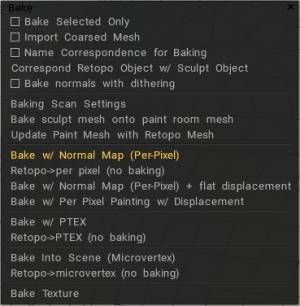
선택한 면만 굽기: Paint Room에서 현재 선택한 면만 굽습니다.
거친 메쉬 Import : 지정된 수의 폴리곤이 있는 페인트 룸에서 메쉬를 굽습니다.
베이킹에 이름 대응 사용: Voxel 레이어 대응 항목과 동일한 이름을 가진 Retopo 그룹만 Paint Room에 베이킹되도록 합니다. Retopo Objects의 이름이 Sculpt Object 이름과 일치하는 경우 이 옵션을 사용하여 Sculpt Object Baking 단순화할 수 있습니다. 이 옵션을 선택하면 각 Retopo 개체는 이름이 같은 Sculpt 개체와 하위 항목만 사용하여 구워집니다.
조각 개체가 있는 해당 Retopo 개체: 이 기능은 해당 조각 개체가 있는 Retopo 개체를 찾는 데 도움이 됩니다. 비슷한 이름을 가진 해당 개체가 있는 경우 Retopo 개체는 같은 이름을 가진 조각 개체의 세부 정보만 bake 합니다.
디더링으로 법선 굽기:
빠른 시작: Retopo Baking : 이 비디오는 Retopo Baking 도구 세트를 보여줍니다.
Baking 스캔 설정
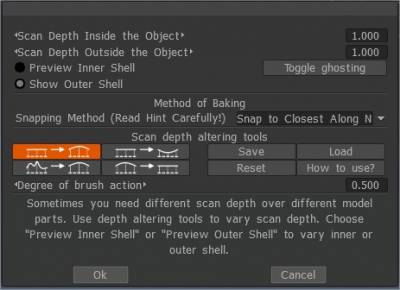
Per Pixel Painting 위해 개체 Import
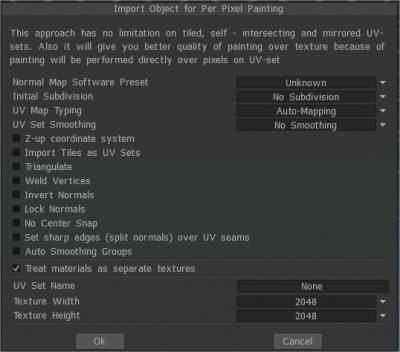
노멀 맵 소프트웨어 프리셋:
초기 세분화: 보다 부드러운 모양을 위해 개체의 초기 세분화를 설정합니다(필요한 경우).
UV-mapping 유형: 원래 UV 유지하거나 자동 매핑을 선택합니다.
UV 세트 스무딩: 이 옵션은 import 동안 모델을 세분화하는 경우에만 작동합니다.
Z축 위쪽 좌표계 Rhino , 3DS-Max 및 기타 Z축 위쪽 응용 프로그램과의 호환성을 위한 Z축 위쪽 좌표계.
타일을 UV 세트로 Import . 별도의 UV 타일을 별도의 UV 세트로 Import .
삼각 측량: 메시를 삼각 측량하여 UV 결함을 방지합니다.
정점 용접 공간에서 같은 지점에 있는 별도의 정점을 용접합니다.
법선 반전
법선 잠금 법선을 다시 계산하지 마십시오. 개체 파일에서 직접 법선을 사용합니다. 메쉬를 세분화하면 이 옵션이 무시됩니다.
Don’t Snap Subdivision Vertices to Surface: 이 옵션은 세분화된 메시가 하이 폴리 메시의 표면에 스냅되는 것을 방지하는 데 도움이 됩니다. Layer0 메시를 매우 매끄럽게 만듭니다. 이 경우 모든 변위(노멀 맵)는 상위 레이어에 배치됩니다. 이 옵션은 낮은 폴리 메쉬 및 displacement map export 때 매우 유용합니다.
No Center Snap 3D-Coat 기본적으로 모델의 바인딩된 상자를 장면의 원점으로 이동하려고 시도합니다. 센터링 없이 모델을 있는 그대로 import 이 상자를 선택하십시오.
UV 이음새 위에 날카로운 모서리(분할 법선) 설정
자동 스무딩 그룹: 이 옵션을 사용하면 스무딩 그룹을 자동으로 생성할 수 있습니다. 가장자리가 날카로워질 때 면 사이의 최대 각도를 담당하는 “최대 각도” 옵션에 값을 지정하여 자동 스무딩 그룹 옵션을 활성화해야 합니다. 이 옵션을 사용하려면 자동 스무딩 그룹을 켭니다.
폴리 그룹을 페인트 오브젝트로 취급: 이 모드에서는 오브젝트의 각 재질이 초기 UV 세트에 관계없이 별도의 UV 세트(별도의 텍스처)로 취급됩니다. “폴리 그룹을 오브젝트 페인트로 처리”를 선택 취소하면 페인트 오브젝트 또는 폴리 그룹 레이어가 표면 재질로 변환됩니다. 이제 하나의 페인트 개체만 있지만 여러 표면 재질이 있습니다. Paint 개체의 이름을 모든 Poly Groups 레이어의 조합 이름으로 바꿉니다.
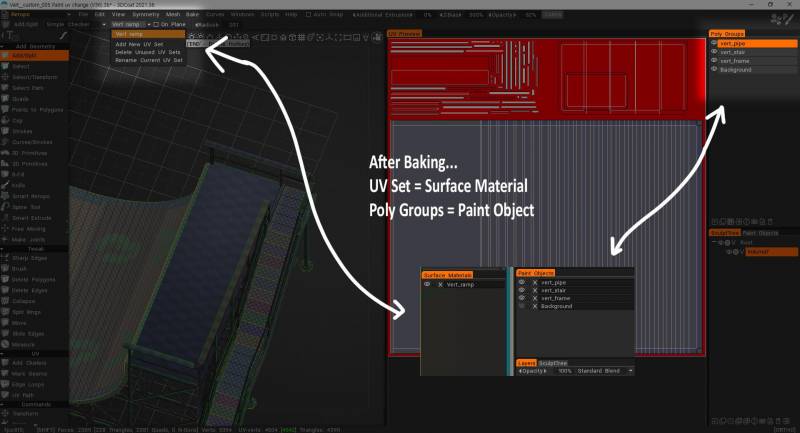
UV 세트 이름: UV 세트 이름을 입력합니다.
텍스처 너비: 텍스처 너비를 설정합니다.
텍스처 높이: 텍스처 높이를 설정합니다.
• 참고: 비디오 카드의 Vram이 2GB 미만인 경우 2000 x 2000보다 큰 텍스처를 피해야 합니다.
Baking 옵션
도장실 메시에 조각 메시 굽기: 이 명령은 조각실 개체의 변경 사항을 페인트실 개체에 bake 그 과정에서 페인트 레이어를 업데이트합니다. 이전 페인트 레이어는 (가능할 때마다) 보존되는 반면 새로 구운 맵에는 새 레이어가 할당됩니다. 이 명령은 페인팅 장면 개체를 retopo 메시로 가져오고 조각 장면의 세부 사항과 색상을 페인팅된 개체에 적용합니다.
Retopo Mesh로 Paint Mesh 업데이트: 이 명령은 현재 보이는 Paint Room 객체를 보이는 Retopo Mesh로 교체합니다.
볼륨과 관련된 일반 맵 및 색상 레이어를 업데이트할 수 있습니다. 조각 메쉬의 페인팅된 영역이 페인팅 룸 개체의 페인팅된 영역을 덮어쓰게 된다는 점에 주의하십시오. per-pixel 페인팅 방식에서만 작동합니다. 따라서 데이터가 손실되지 않도록 주의하십시오.
UV 세트가 필요하지만 UV 세트를 지정하지 않은 경우 자동으로 생성됩니다.
레이어는 유지되지만 retopo 메쉬의 UV -s는 페인트 룸 메쉬와 유사해야 합니다. 이 작업은 취소할 수 없으므로 지오메트리 교체를 시도하기 전에 장면을 저장하는 것이 좋습니다.
노멀 맵으로 굽기( Per-Pixel ) : 현재 선택된 Retopo 그룹에서 Retopo 메시를 페인트 룸과 ” Per-Pixel ” 방법을 사용한 텍스처링을 위한 “개체” 패널로 굽습니다. 세부 사항은 특수 레이어에서 노멀 맵으로 구워집니다. 변위는 베이크되지 않습니다.
Per Pixel Painting 위한 개체 Import 허용하는 대화 상자가 표시됩니다.
Retopo → per pixel (베이킹 없음): per-pixel 페인팅을 위해 페인트실 및 개체 패널에 세부 사항을 투영하지 않고 Retopo 형상만 굽습니다.
노멀 맵( Per Pixel) + 플랫 변위로 굽기: per-pixel 페인팅을 위해 객체를 굽고 특수 레이어에서 normal map bake .
변위는 각 삼각형에 대한 평면 변위로 베이크됩니다. “FlatDisplacement” 레이어는 숨겨지고 export 수 있습니다.
변위가 포함된 Per Pixel Painting 으로 베이크: per pixel 페인팅이 깊은 변위에 대해 제대로 작동하지 않기 때문에 per pixel 페인팅당 변위 Baking 은 경우에 따라 잘못된 결과를 생성할 수 있습니다.
Bake with Ptex : 오브젝트에 대해 Retopo 그룹에 정의된 메시를 가져오고 페인트 룸 및 “오브젝트” 패널로 베이크하여 Ptex 방법을 사용하여 텍스처링 작업을 준비합니다.
Retopo →PTEX(베이킹 없음): Ptex 방법을 사용하여 텍스처링을 위해 Retopo된 개체의 외부 “껍질”만 페인트 룸 및 개체 패널로 굽습니다.
Bake Into Scene (Microvertex) : 장면에 패치를 적용합니다. 이 작업에는 UV 세트가 필요합니다. 패치는 이전 메시에 투영(베이킹)되고 레이어 구조는 보존됩니다. “Micro-Vertex” 방법을 사용하여 텍스처링을 위한 메시를 준비합니다.
Retopo → microvertex (베이킹 없음): “Micro-Vertex” 방법을 사용하여 텍스처링을 위해 Retopo 메시를 준비하지만 메시의 “원시” 형식만 사용하고 “베이킹” 작업을 수행하지 않습니다. 결과를 Paint Room과 “개체” 패널에 병합합니다.
Displacement Map 내보내기 : 낮은 폴리 UV 개체를 가져오고 추가 세부 사항을 조각하는 방법을 보여주는 단계별 비디오, Industry Tuts에서 displacement map bake 낮은 폴리 모델에서 보는 방법 .
텍스처 Baking 도구
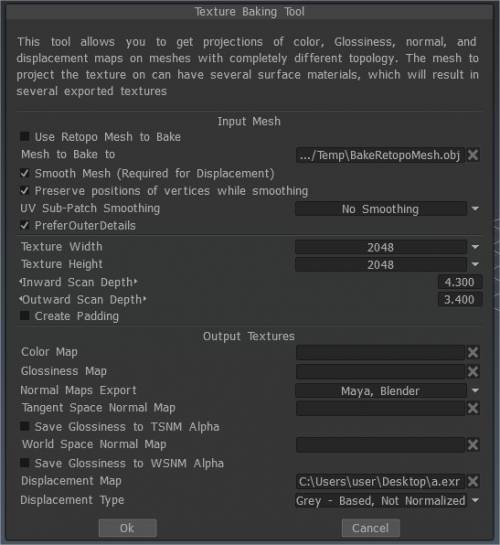
Bake texture (Deprecated): “Baked” Retopo 메시에 이미 적용된 Diffuse, Specular, Normal 및 Displacement 텍스처를 유사한 외부 다각형 메시 파일에 bake 할 수 있는 Texture Baking Tool 을 호출합니다.
텍스처 Baking 도구 : 이 오래된 비디오 데모는 3DCoat V4(현재 구식)의 몇 가지 텍스처 베이킹 개선/추가 사항을 다룹니다.
Texture Baking : 이 비디오는 3DCoat 에서 Texture Baking 과정의 시연을 시작합니다. 순차 텍스처 Baking 포함하여 프로세스가 일반적으로 작동하는 방식을 일반적인 용어로 설명합니다.
Bake Settings Dialog Old Version for V4 : 이 비디오는 Texture Baking/ Paint Room에 병합 프로세스의 데모를 계속합니다. “Bake Scan Settings” 대화 상자에서 “Happy Baking Guide” pdf를 찾을 수 있는 위치와 bake 을 다시 시도할 때 Paint Room을 지우는 방법(중복 메쉬 및 페인트 레이어를 방지하기 위해)을 다룹니다.
편집: 빌드 4.0.10부터 로컬 “영역”을 모델에 적용할 때 더 이상 UV 맵을 전환하기 위해 베이킹 설정 대화상자를 종료할 필요가 없습니다.
 한국어
한국어  English
English Українська
Українська Español
Español Deutsch
Deutsch Français
Français 日本語
日本語 Русский
Русский Polski
Polski 中文 (中国)
中文 (中国) Português
Português Italiano
Italiano Suomi
Suomi Svenska
Svenska 中文 (台灣)
中文 (台灣) Dansk
Dansk Slovenčina
Slovenčina Türkçe
Türkçe Nederlands
Nederlands Magyar
Magyar ไทย
ไทย हिन्दी
हिन्दी Ελληνικά
Ελληνικά Tiếng Việt
Tiếng Việt Lietuviškai
Lietuviškai Latviešu valoda
Latviešu valoda Eesti
Eesti Čeština
Čeština Română
Română Norsk Bokmål
Norsk Bokmål